Cách xuống dòng trong Zalo trên điện thoại iPhone

Nắm được cách xuống dòng trong Zalo sẽ giúp bạn truyền đạt được câu văn rõ nghĩa hơn, dễ nhìn hơn & làm nổi bật được những ý chính muốn truyền tải.
Hướng dẫn xuống dòng trong Zalo
Để xuống dòng trong tin nhắn Zalo, người dùng cần thiết lập điều chỉnh một chút trên điện thoại Android, hoặc có những thủ thuật nhỏ trên nền tảng iOS và máy tính.
Trong những ứng dụng nhắn tin như Zalo , việc xuống dòng sẽ giúp người dùng truyền đạt rõ ràng rành mạch hơn, dễ nhìn hơn khi nội dung có nhiều ý khác nhau, làm nổi bật được những ý chính.
Để xuống dòng trong tin nhắn Zalo, người dùng cần thiết lập điều chỉnh một chút trên điện thoại, hoặc có một thủ thuật nhỏ trên máy tính. Nếu cần hãy xem phần hướng dẫn dưới đây.
Trên ứng dụng Zalo nền tảng điện thoại Android, người dùng vào mục "Cá nhân" và bấm biểu tượng bánh răng trên góc phải để vào phần cài đặt.
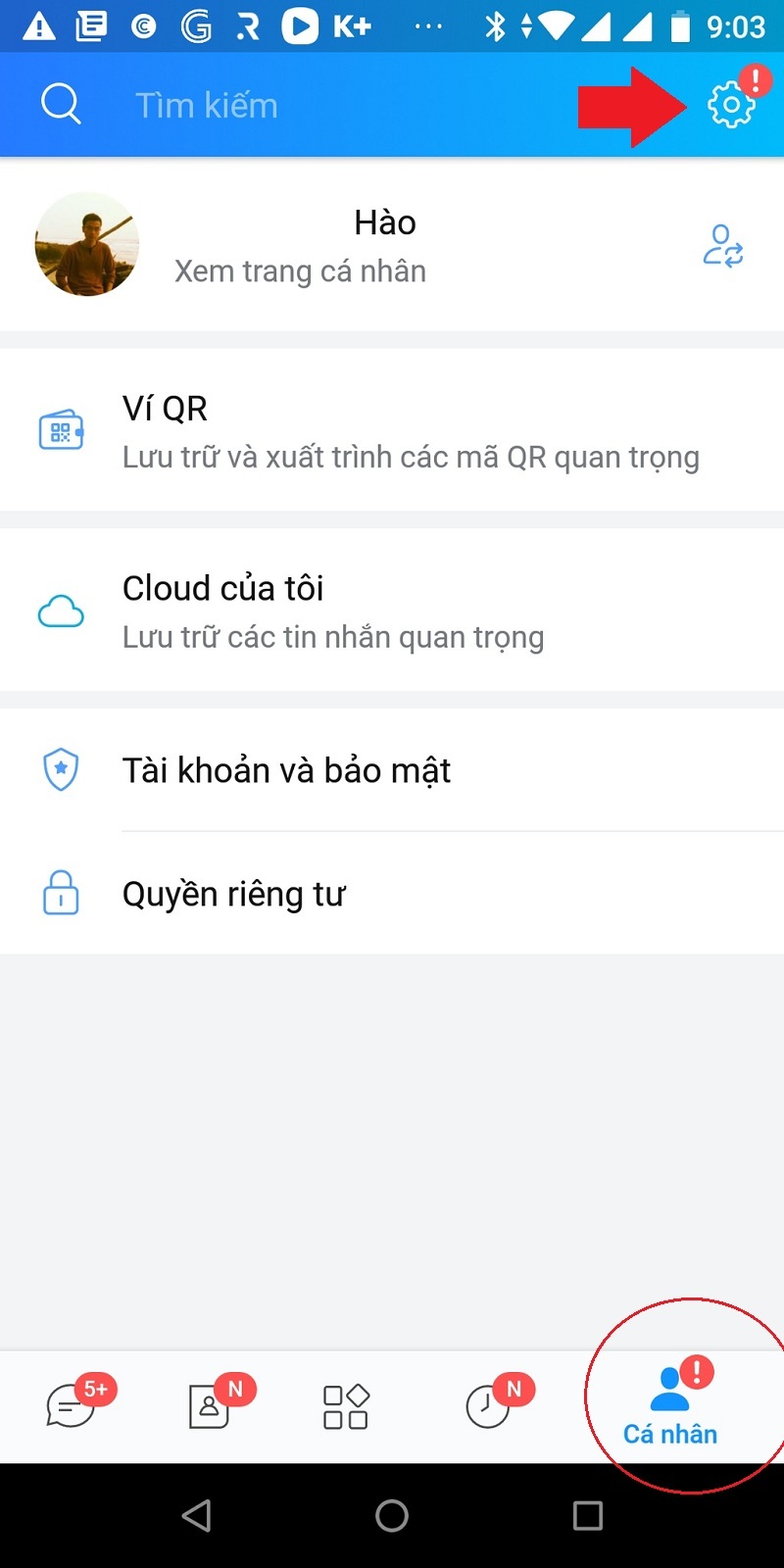
|
|
Trên ứng dụng Zalo điện thoại Android, người dùng vào mục "Cá nhân" và bấm biểu tượng bánh răng trên góc phải. |
Hãy vào mục "Tin nhắn" và tắt lựa chọn "Đổi phím Enter thành Gửi". Sau đó, trên bàn phím soạn tin nhắn Zalo sẽ có nút xuống dòng.

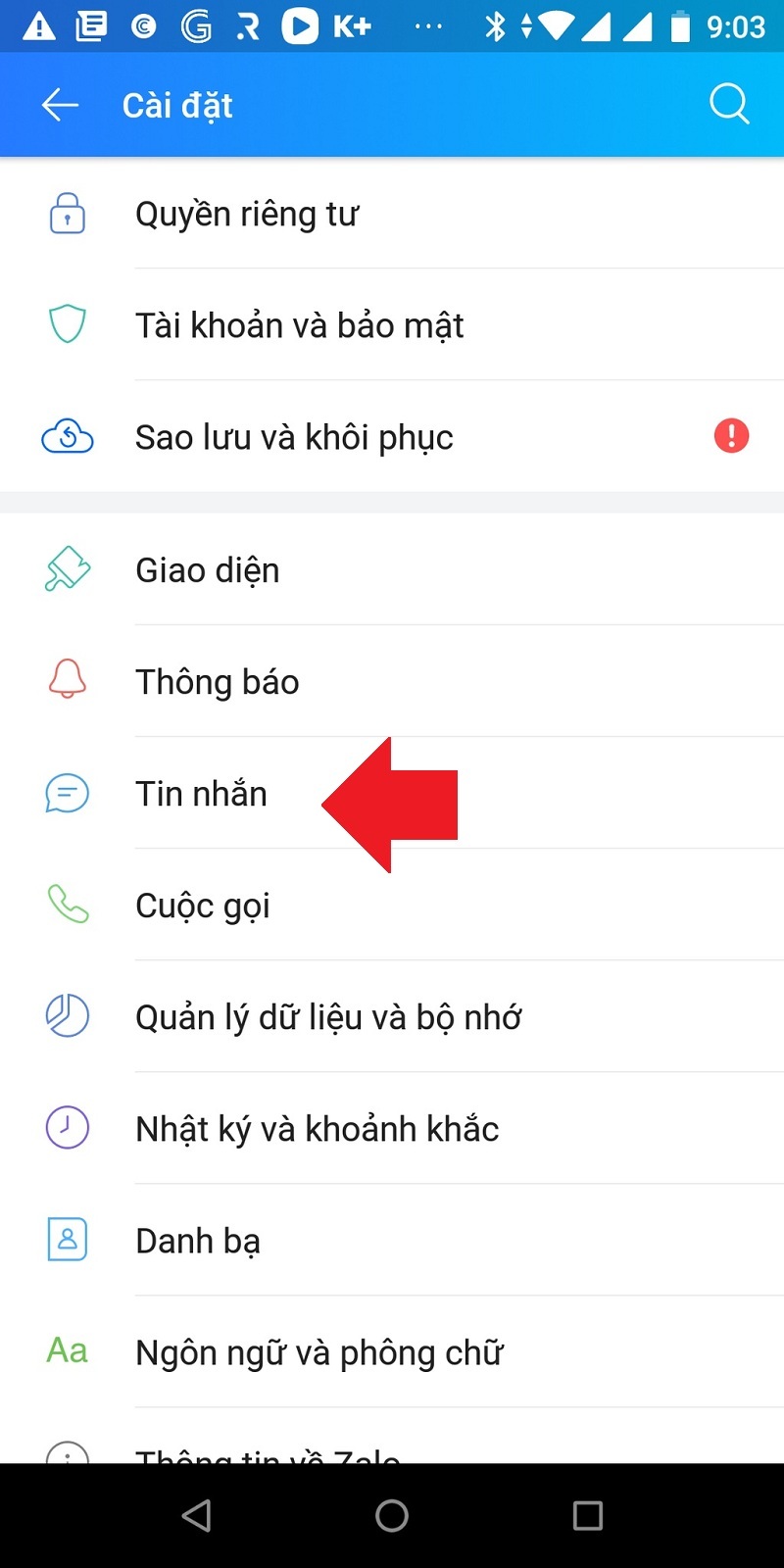
|
|
Vào mục "Tin nhắn". |
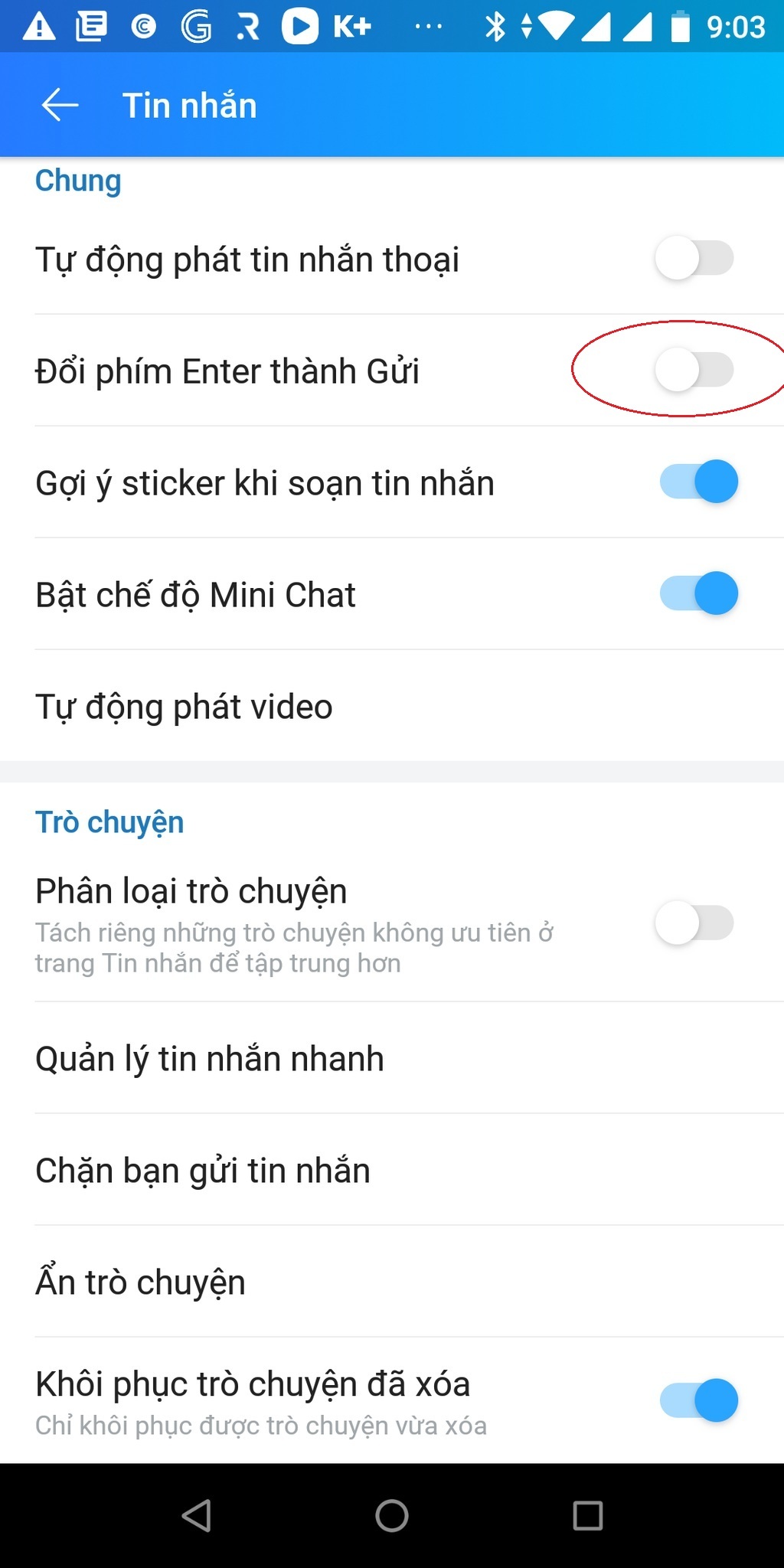
|
|
Hãy tắt lựa chọn "Đổi phím Enter thành Gửi". |
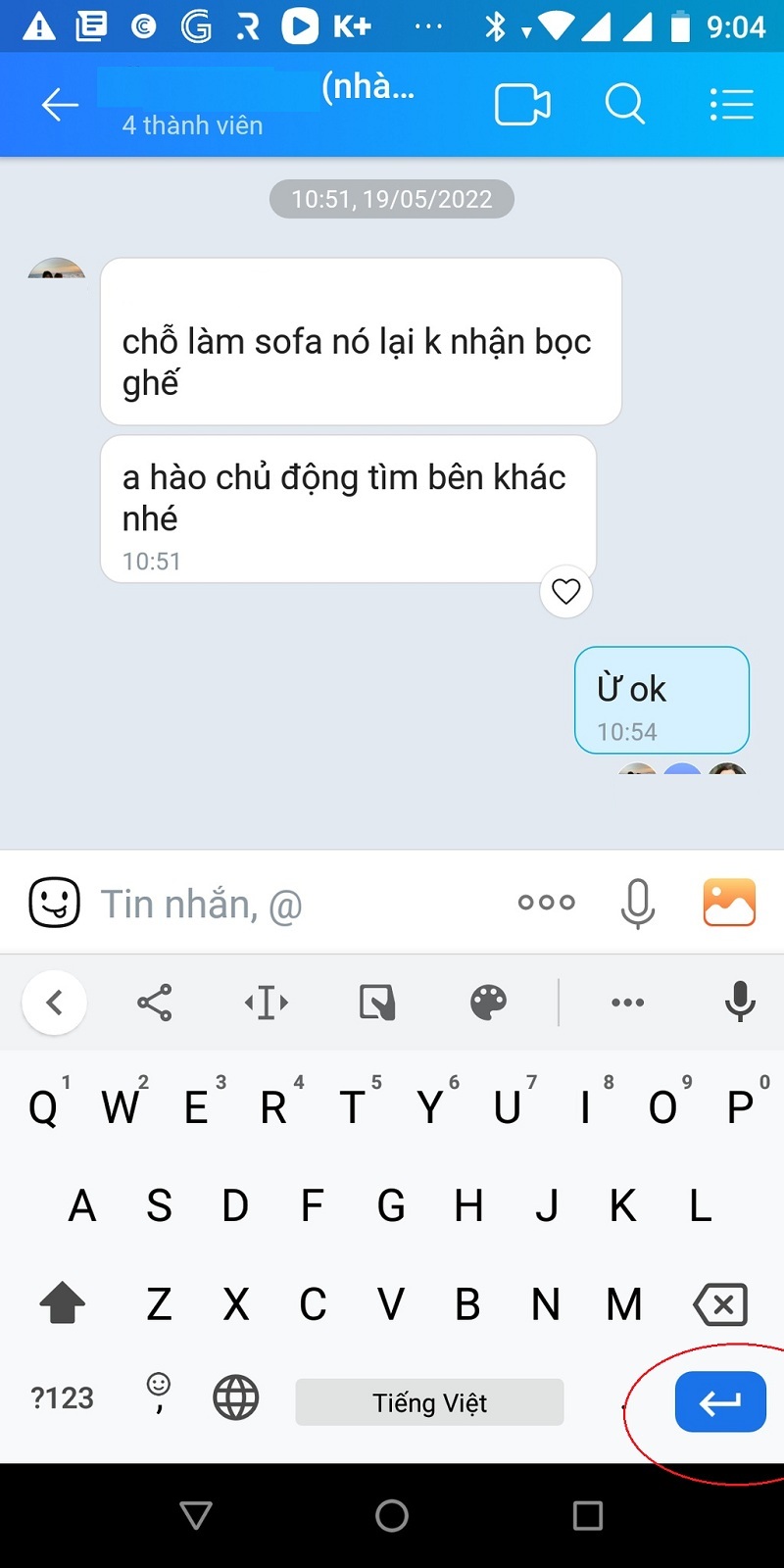
|
|
Trên bàn phím soạn tin nhắn Zalo sẽ có nút xuống dòng. |
Đối với ứng dụng Zalo nền tảng iOS, mọi chuyện dễ dàng hơn. Trên bàn phím của iPhone đã có sẵn nút "Nhập" để xuống dòng tin nhắn Zalo.
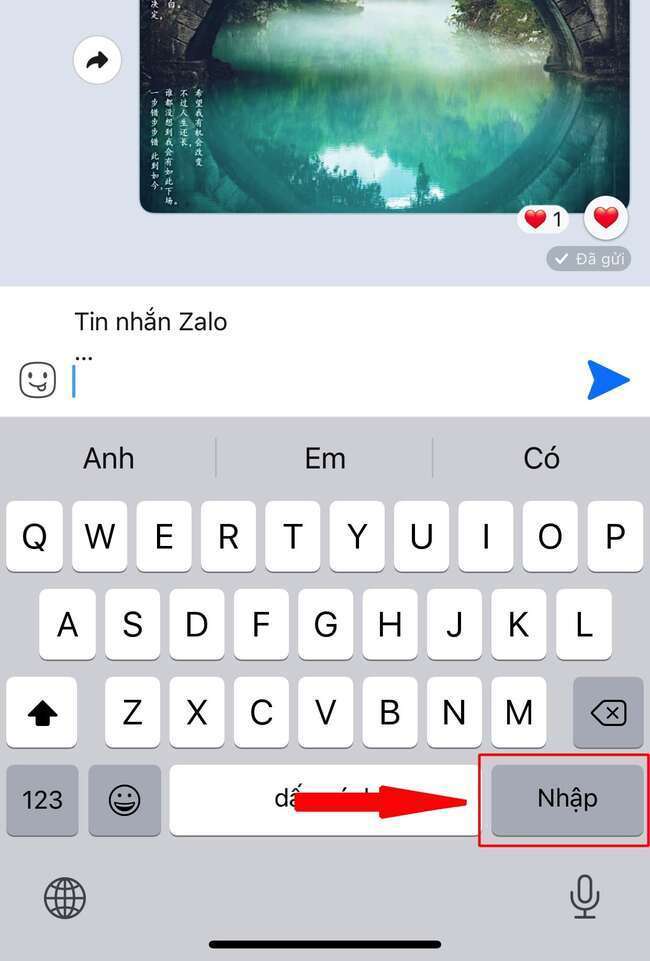
|
|
Trên bàn phím của iPhone đã có sẵn nút "Nhập" để xuống dòng tin nhắn Zalo. |
Những dòng điện thoại có bàn phím như BlackBerry Passport cũng có cách xuống dòng tin nhắn riêng. Trên màn hình BlackBerry Passport, người dùng chỉ cần nhấn giữ phím mũi tên dưới góc trái, sau đó nhấn phím Enter là có thể xuống dòng.
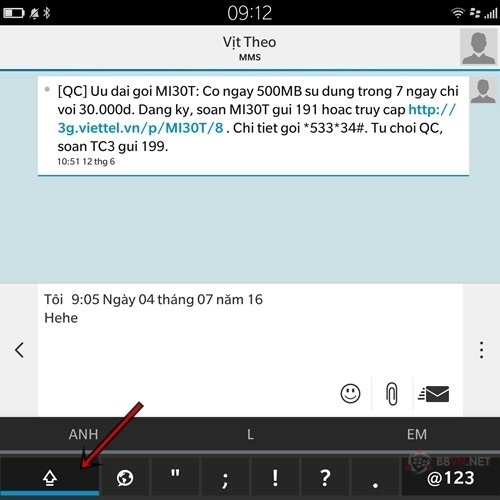
|
|
Trên màn hình BlackBerry Passport, người dùng chỉ cần nhấn giữ phím mũi tên dưới góc trái, sau đó nhấn phím Enter là có thể xuống dòng. |
Cách xuống dòng trong Zalo trên máy tính

Để xuống dòng tin nhắn Zalo trên máy tính, người dùng chỉ cần nhấn tổ hợp phím Shift + Enter, hoặc Alt + Enter. Tổ hợp phím này cũng có thể áp dụng cho việc nhắn tin qua Facebook Messenger, Instagram,...
Anh Hào
Gửi bình luận

Bài viết cùng chuyên mục
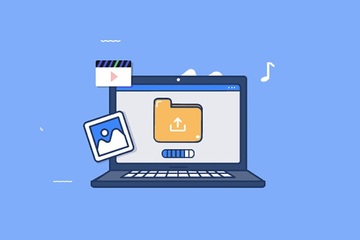
Hướng dẫn gửi video dung lượng lớn qua Zalo icon 0
Zalo là công cụ chat được sử dụng phổ biến ở Việt Nam, người dùng có thể vừa trò chuyện cùng bạn bè người thân vừa gửi video dưới dạng đính kèm tệp.


|
|
Những điều cần làm trước khi bán chiếc iPhone đang sử dụngicon0Nếu bạn có kế hoạch mua một chiếc iPhone mới, đây là những điều bạn cần làm với 'dế yêu cũ' của bạn. |

Hướng dẫn nghe trợ lý ảo Google đọc nội dung trang web
icon 0
Người dùng có thể nhờ trợ lý ảo Google đọc nội dung một trang web, hoặc một bài báo điện tử bất kỳ trên điện thoại, nếu biết vài mẹo nhỏ.
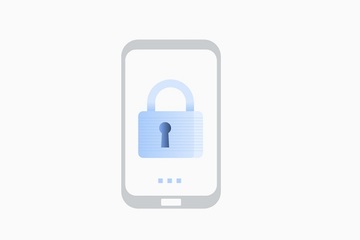
Những mẹo nói chuyện với 'chị Google' tức thì icon 0
Trợ lý ảo Google có chế độ để người dùng nói chuyện gần như tức thì mà không cần động tay mở ứng dụng Google Assistant, hay thậm chí ngay từ màn hình khóa.

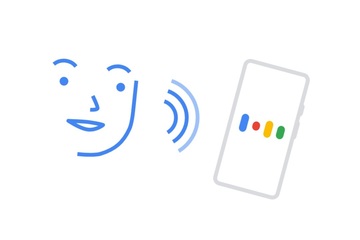
Hướng dẫn nói chuyện với 'chị Google' đầy đủ, mới nhất
icon 0
Người dùng điện thoại cần mở ứng dụng Google Assistant để nói chuyện với 'chị Google', bên cạnh đó có thể bật ngôn ngữ tiếng Việt và chế độ nhận diện giọng nói.
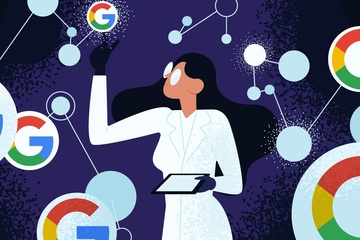
Hướng dẫn lấy giọng 'chị Google' trên điện thoại, máy tính
icon 0
Nếu sử dụng Google Translate, người dùng sẽ được nghe chính xác giọng 'chị Google' với bất kỳ câu nào mình viết vào, mặc dù vậy không dễ để tải về máy tệp âm thanh.


|
|
Vì sao nên xóa cookie và cache điện thoại Android thường xuyên?icon0Trình duyệt web điện thoại cần được dọn dẹp định kỳ, bất kể bạn đang dùng Google Chrome, Firefox hay Samsung Internet. |

Hướng dẫn rút tiền bằng CCCD gắn chip icon 0
Việc sử dụng CCCD gắn chip để rút tiền ATM sẽ giúp người dùng giảm thiểu nguy cơ giả mạo, đảm bảo an toàn tối đa, mà lại không nhất thiết mang theo nhiều thẻ.

Hướng dẫn chuyển dữ liệu từ điện thoại Android sang iPhone
icon 0
Việc chuyển dữ liệu từ điện thoại Android sang iPhone với ứng dụng 'Move to iOS' cần được thực hiện trong quá trình restore thiết bị 'Táo'.

Cách cập nhật trạng thái hoạt động Facebook Messenger tùy ý
icon 0
Để cập nhật trạng thái hoạt động Messenger tùy ý, ví dụ như đang làm việc, đang nấu ăn, hay đang ngủ, người dùng có thể thao tác trên ứng dụng di động.
XEM THÊM BÀI VIẾT
















